出于系统的安全设置,在Macbook 上安装的html' target='_blank'>应用程序如果不是来自于Mac App Store,那么就会弹出一个警告提示,显示无法打开安装程序,“因为它不是从Mac App Store下载的”。今天, 小编教你如何进行设置才能成功在Macbook笔记本上安装我们想要的程序。
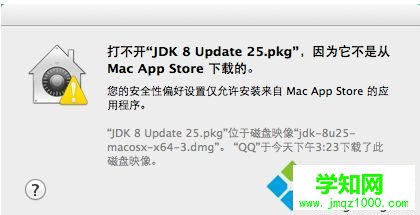
具体方法如下:
1、打开“系统偏好设置”,点击“安全性与隐私”;
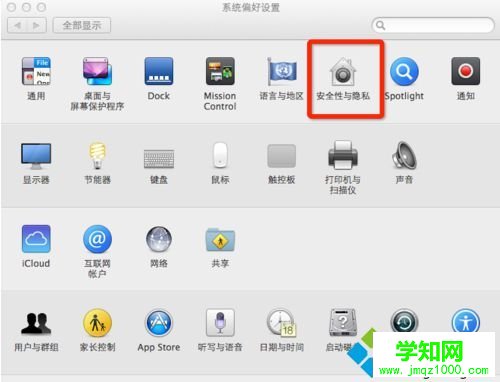
2、可以直接点击下方的“已阻止……”后面的“仍要打开”按钮;
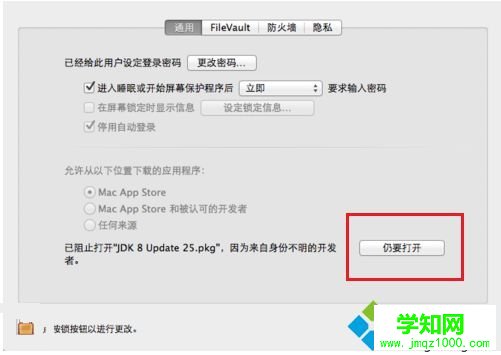
3、如果在之后进行安装的时候不再提示的话,则可以点击左下角锁的图标;
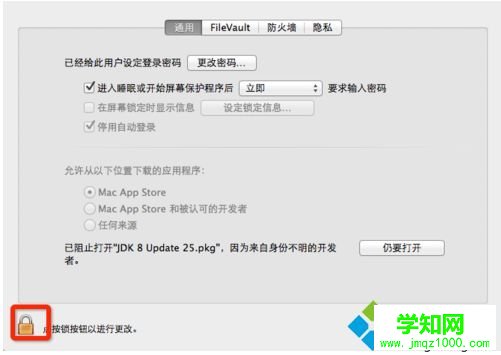
4、输入名称和密码进行解锁;
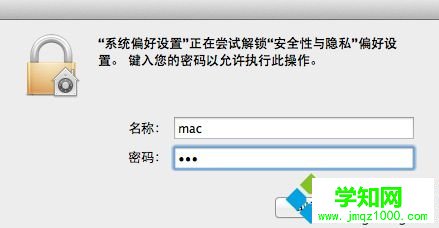
5、可以看到中间的“允许以下位置下载的应用程序”的选项已经可以选择了,选择“任何来源”就可以解除我们进行安装时的阻止,然后再次点击左下角的锁图标即可。
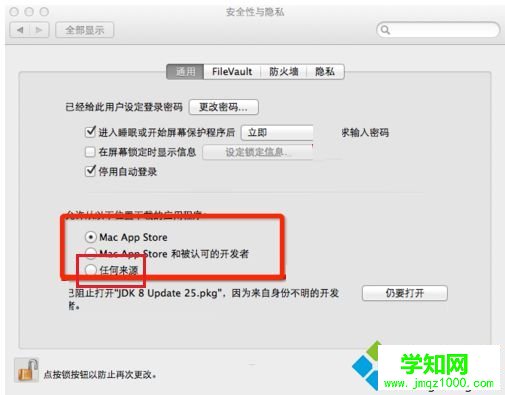
以上就是在Macbook中,安装非Mac App Store来源的程序时弹出的阻止窗口的解除方法,有需要的朋友可以参考进行解决。
相关教程:关闭弹出窗口阻止程序弹出实时调试窗口xp关机时弹出的窗口郑重声明:本文版权归原作者所有,转载文章仅为传播更多信息之目的,如作者信息标记有误,请第一时间联系我们修改或删除,多谢。
新闻热点
疑难解答